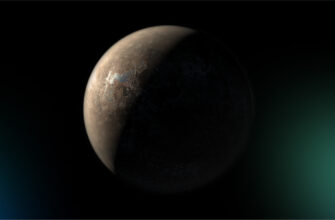Сьогодні, у 2023 році, багато людей використовують VPN-сервіси для захисту своєї конфіденційності. Просто встановіть додаток на свій смартфон чи планшет, налаштуйте його з мінімальними параметрами, і можете безпечно переглядати Інтернет.
Більш того, у випадку з Android-пристроями необов’язково навіть встановлювати щось стороннє. У мобільній ОС від «Гугла» є вбудована можливість створити та використовувати віртуальну мережу.
З’ясуємо, чи справді так потрібен ВПН, у чому його плюси і мінуси, як користуватися вбудованим VPN-інтерфейсом Андроїда та інших питаннях.
Як працює VPN?
Абревіатура VPN розшифровується як Virtual Private Network, у дослівному перекладі «Віртуальна Приватна Мережа». Це свого роду «траса» між мережами або це між користувачем і мережею. Причому «траса» секретна, оскільки з’єднання ретельно шифрується. Це забезпечує високий ступінь конфіденційності підключення.
Для більшої наочності проведемо аналогію з трасою. Інтернет – це свого роду дорожня мережа, використовуючи яку ми можемо «приїхати» в потрібний пункт призначення — на сайт, у додаток тощо. А оскільки ми рухаємося відкритою дорогою, то наш шлях можна легко простежити. Тому що, навіть якщо ми про це не знаємо, кожне наше відвідування того чи іншого інтернет-сервісу залишає характерні сліди. Тому за бажання можна визначити пройдений нами шлях по всій його протяжності.
Однак варто увімкнути на своєму Android-гаджеті VPN – і ми немов відкриваємо приховану дорогу. Більш того, навіть пересідаємо в іншу машину. А ті, хто стежить за нашими переміщеннями, думатиме, що ми вирушили з іншої стартової точки.
Технічно це виглядає наступним чином. Під час увімкнення ВПН на Андроїд-пристрої створюється не пряме підключення «Користувач – Сервіс», а таке, що проходить через додаткові точки. Якщо хтось відстежує, до якого саме сервісу ви намагаєтеся під’єднатися, він побачить, що ви надсилаєте запит на сервер, розташований в іншій країні. Кінцевий же «пункт призначення» (сайт тощо) побачить за IP-адресою, що на нього заходять із цієї самої країни.
У такий спосіб можна обійти обмеження, встановлені по обидва боки, — наприклад, різними структурами або закордонними сервісами.
Переваги та недоліки VPN-сервісів
У такого методу користуватися звичними сервісами безумовно є сильні сторони:
- Широкий вибір IP-адрес і серверів для підключення — навіть за високого навантаження на мережу завжди можна знайти надійний і досить швидкий канал.
- Захист від хакерських загроз — оскільки для підключення використовується ланцюжок з декількох окремих серверів, підібратися до вашого телефону кіберзлочинці навряд чи зможуть.
- Можливість обирати вигідніші ціни — у тому разі, якщо вартість послуг того чи іншого сервісу залежить від регіону підключення.
Однак є у використання віртуальних приватних мереж і свої недоліки. Зокрема, VPN на Android-смартфонах не забезпечує повний захист від онлайн-загроз. По-перше, шкідливі програми вже можуть перебувати на вашому пристрої. По-друге, використання віртуальної приватної мережі не виключає шансу зайти на шкідливий сайт.
Ще один суттєвий недолік – менша швидкість доступу. Це неминучий наслідок передачі даних через кілька серверів. З року в рік ситуація зі швидкістю стає кращою, однак при звичайному підключенні вона нерідко залишається швидшою. Утім, багатьма сервісами сьогодні просто не вийде користуватися традиційним способом.
Потрібно також враховувати, що під час конекту через ВПН ви за замовчуванням отримуєте «громадську» IP-адресу. Це означає, що вона може одночасно використовуватися кількома користувачами. Тому якщо одного з юзерів заблокують за порушення правил на тому чи іншому сервісі, то доступ до нього втратять і інші. Виходом із ситуації, наприклад, може стати отримання виділеного IP.
Є ще один момент, який варто згадати – передача даних через VPN не виключає їх розкрадання. Теоретично такі сервіси можна використовувати для збору і подальшого продажу особистої інформації про користувачів. І таких випадків відома вже достатня кількість. Тому перш ніж під’єднати ВПН, слід щонайменше вивчити політику конфіденційності обраного сервісу. А краще постаратися дізнатися, що саме він робить із вашими даними.
Як вручну налаштувати вбудований ВПН на Android-смартфоні?
Зробити це допоможе наша покрокова інструкція:
- Відкрийте загальні налаштування, увійдіть у розділ «Підключення і загальний доступ», тут знайдіть пункт VPN. Для спрощення можна ввести VPN у пошуковому рядку.
- На наступному екрані клацніть по плюсу, щоб додати нове підключення – відкриється меню «Нова мережа VPN».
- Система попросить вас задати назву мережі — тут усе на ваш вибір.
- Розкрийте список «Тип VPN» і знайдіть у ньому пункт L2TP/IPSec PSK.
- Тепер потрібно вказати адресу сервера у форматі IP або веб-адреси. Список доступних серверів можна знайти в Інтернеті — вони можуть бути як закритими з платним доступом, так і громадськими. Головна вимога — обраний сервіс має бути сумісний із протоколом L2TP/IPSec.
- Далі система попросить ввести логін і пароль — тут знову ж таки на ваш вибір.
- Наступний крок — зазначення маршруту перенаправлення, нам потрібно значення 0.0.0.0.0/0.
Останнє, що залишається зробити, – зберегти введені налаштування VPN. Натискаємо значок галочки, і створене підключення відображається у ВПН-меню.
Тестуємо
Тепер пробуємо увімкнути налаштований Android-VPN. Клацаємо по створеній мережі, вводимо логін і пароль, тиснемо кнопку «Під’єднатися».
Якщо все було зроблено правильно, то на екрані через деякий час з’явиться сповіщення «Підключення виконано». Також про активний статус конекту повідомлятиме іконка на панелі повідомлень.